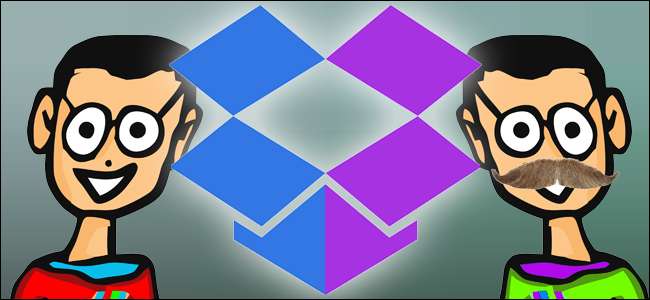
Dropbox is de go-to-service voor cloudopslag en bestandssynchronisatie, maar het is ook een van de duurdere opties die er zijn als je de gratis toegewezen opslagruimte hebt opgebruikt. En u kunt alleen meerdere accounts op één machine gebruiken als u springt voor het duurdere zakenpakket. Maar er zijn een paar opties om dit te omzeilen.
De gemakkelijke manier: gebruik de website
De eenvoudigste manier om twee verschillende Dropbox-accounts tegelijk te openen, is door het desktopprogramma te gebruiken voor je primaire account en log in op een secundair account via uw browser (via de incognitomodus, als u aangemeld wilt blijven bij uw hoofdaccount). De Dropbox-website geeft je toegang tot alle bestanden in één account en bevat basisfuncties voor uploaden en het maken van mappen. Natuurlijk is alles via internet niet zo snel of eenvoudig als het gebruik van de bestandsverkenner van uw besturingssysteem, en u verliest het gemak van synchronisatie op de achtergrond. Maar als u slechts af en toe een secundair account hoeft te gebruiken, is dit waarschijnlijk de gemakkelijkste manier om dit probleem op te lossen.
De iets meer vervelende manier: gedeelde mappen
Een van de dingen die Dropbox zo handig maakt, is de mogelijkheid om mappen en bestanden tussen gebruikers te delen. Als er iets op een secundair account staat waar u altijd toegang toe moet hebben, kunt u de relevante map eenvoudig delen met uw primaire account. Hier is hoe:
Log in op de Dropbox-website op je secundaire account en klik op 'Nieuwe gedeelde map'. Gebruik 'Ik wil een nieuwe map maken en delen' of 'Ik wil een bestaande map delen voor hun respectievelijke functies. Selecteer de map met de inhoud die u wilt delen en klik op 'Volgende'.
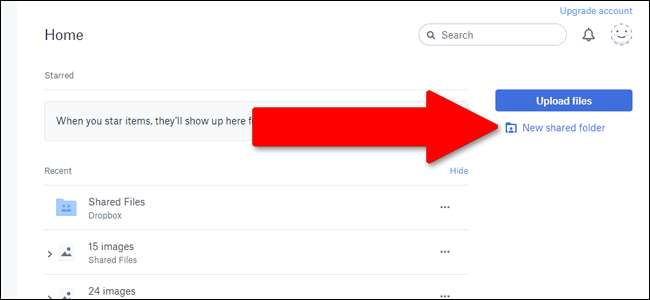
Voer het e-mailadres in dat je hebt gebruikt voor het inloggen op je primaire Dropbox-account, zorg ervoor dat 'Kan bewerken' is ingeschakeld en klik vervolgens op 'Delen'. Er wordt een e-mail verzonden naar het adres van uw primaire account en u hoeft alleen maar op "ga naar map" te klikken om de verbinding te activeren.
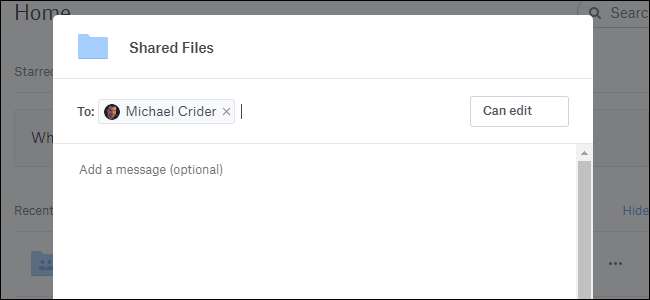
Het nadeel van deze aanpak is dat Dropbox het delen van de hoofdmap niet toestaat, dus je moet alles in een specifieke map plaatsen om deze te delen, en de gedeelde mappen nemen ruimte in beide rekeningen. Dit helpt je dus niet om extra ruimte te krijgen, maar het helpt je wel om het gedoe van bijvoorbeeld een persoonlijk en een werkaccount te hebben.
De moeilijke manier voor Windows: meerdere pc-aanmeldingen
Er zijn een paar pogingen gedaan om de beperkingen voor meerdere accounts van Dropbox voor gratis gebruikers te omzeilen, maar onder Windows is geen enkele eenvoudiger dan dit. U heeft beheerdersrechten nodig voor uw primaire Windows-gebruikersaccount. Volg daarna deze stappen:
Maak een tweede Windows-gebruiker aan (als je er nog geen hebt). Dit is een secundair Windows-account met een eigen wachtwoord. Als je deze login alleen voor deze Dropbox-hack aanmaakt, raad ik je aan er een te maken zonder een Microsoft-e-mailaccountverbinding.
Log in op het secundaire Windows-account zonder uit te loggen bij uw primaire Windows-gebruikersaccount. Om dit snel te doen, drukt u gewoon op de Windows-knop + L en logt u in met het secundaire account.
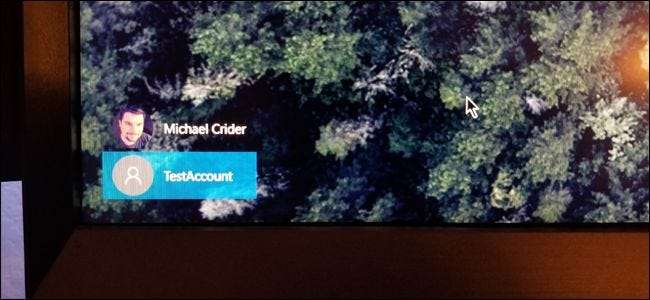
Download en installeer het Dropbox Windows-programma vanuit het secundaire account. Stel het normaal in en log in met je secundaire Dropbox-inloggegevens (niet hetzelfde account dat je gebruikt voor je primaire Windows-gebruikersnaam).
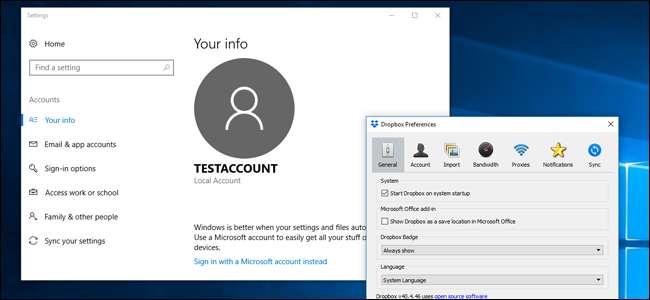
Vergrendel het secundaire Windows-account en schakel terug naar uw primaire Windows-account. Open nu het Windows Verkenner-programma en ga naar de map Gebruikers; standaard is dit C: \ Users. Dubbelklik op de map voor de nieuwe Windows-gebruiker die u zojuist hebt gemaakt, en klik vervolgens op "Doorgaan" om de bestanden te openen met uw beheerdersrechten.
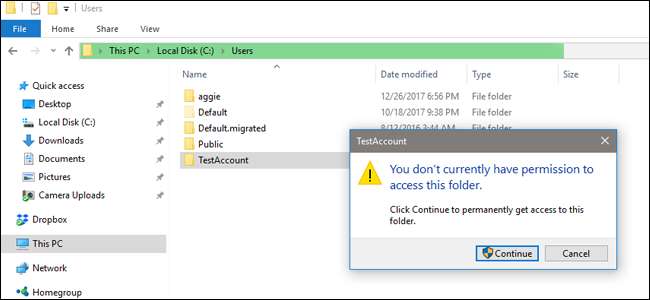
Navigeer naar de Dropbox-map in de gebruikersmap van het secundaire account. Standaard staat het in C: \ Users \ [username] (de map die je zojuist hebt geopend - deze verandert alleen als je de gebruikersmap hebt verplaatst tijdens de installatie van het Dropbox-programma).
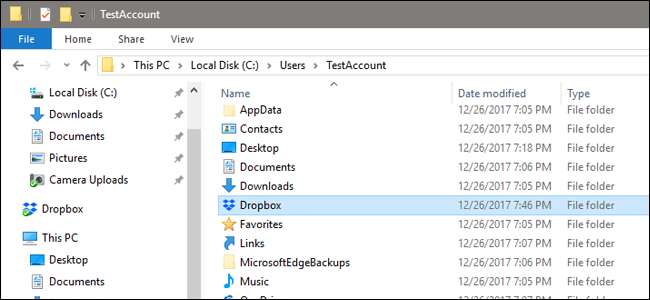
Nu heb je op elk moment toegang tot de bestanden vanuit je secundaire Dropbox-account in Windows Verkenner. Zolang je je secundaire Windows-account ingelogd houdt terwijl het Dropbox-programma actief is, worden de bestanden automatisch gesynchroniseerd met de webserver van Dropbox. Als je het snel wilt openen, klik je met de rechtermuisknop op de Dropbox-map en selecteer je Verzenden naar> bureaublad (snelkoppeling maken). U kunt de secundaire snelkoppeling een naam geven met uw secundaire accountnaam om verwarring te voorkomen.
Houd er rekening mee dat je, om beide installaties van Dropbox-synchronisatie te behouden, aangemeld moet blijven bij beide Windows-accounts terwijl je ze gebruikt.
The Hard Way voor macOS: Automator
Je kunt het ingebouwde Automator-programma van je Mac gebruiken om een tweede exemplaar van het Dropbox-programma te maken dat tegelijk met het primaire programma op macOS wordt uitgevoerd. Zorg er om te beginnen voor dat je Dropbox hebt gedownload en geïnstalleerd en dat je het hebt ingesteld met je primaire account. Maak vervolgens een nieuwe Dropbox-map in je persoonlijke thuismap. Ik heb de mijne bijvoorbeeld 'Dropbox2' genoemd.
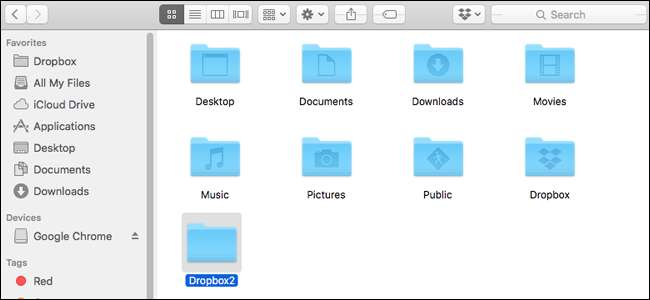
Open het Automator-programma (gebruik het Spotlight-zoekpictogram in de rechterbovenhoek als u het niet kunt vinden) en klik op 'Workflow' en vervolgens op 'Kiezen'.
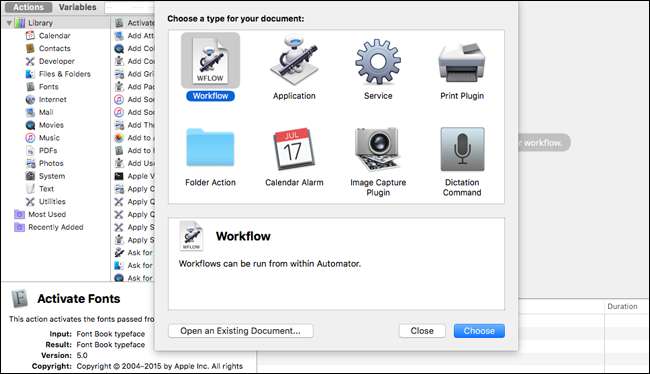
Scrol in het submenu 'Bibliotheek' omlaag totdat u 'Shell-script uitvoeren' ziet. Klik en sleep het item Shell-script uitvoeren naar de rechterkant van het venster met het label 'Sleep acties of bestanden hierheen'.
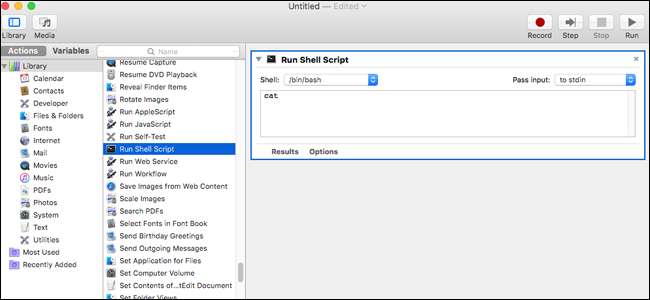
Klik in het tekstvak van het shellscript en verwijder 'kat'. Vervang het vervolgens door het volgende script - u kunt vanaf deze pagina kopiëren en plakken. Merk op dat "Dropbox2" hieronder de naam is van de map die je in de bovenstaande stap in Home hebt gemaakt. Als je een andere naam hebt gebruikt, pas het script dan dienovereenkomstig aan.
HOME = $ HOME / Dropbox2 /Applications/Dropbox.app/Contents/MacOS/Dropbox &
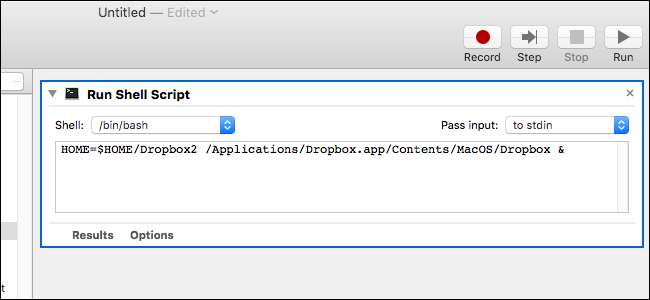
Klik nu op 'Uitvoeren'. Er verschijnt een nieuw exemplaar van het Dropbox-programma, zodat u zich kunt aanmelden met uw secundaire account en het kunt instellen.
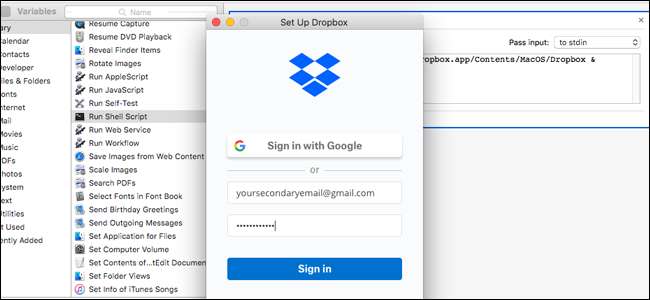
Klik op Bestand> Opslaan om de Automator-workflow op te slaan. Noem wat je maar wilt en plaats het waar je maar wilt, en dubbelklik gewoon op het script wanneer je je secundaire Dropbox-account wilt synchroniseren. Je kan zelfs voeg het script toe aan uw login-items om het automatisch te laten starten wanneer u uw computer aanzet.






